Transformação desdinâmica no mapeamento do fluxo de dados
APLICA-SE A:  Azure Data Factory
Azure Data Factory  Azure Synapse Analytics
Azure Synapse Analytics
Gorjeta
Experimente o Data Factory no Microsoft Fabric, uma solução de análise tudo-em-um para empresas. O Microsoft Fabric abrange tudo, desde a movimentação de dados até ciência de dados, análises em tempo real, business intelligence e relatórios. Saiba como iniciar uma nova avaliação gratuitamente!
Os fluxos de dados estão disponíveis no Azure Data Factory e no Azure Synapse Pipelines. Este artigo aplica-se ao mapeamento de fluxos de dados. Se você é novo em transformações, consulte o artigo introdutório Transformar dados usando um fluxo de dados de mapeamento.
Use Unpivot em um fluxo de dados de mapeamento como uma maneira de transformar um conjunto de dados não normalizado em uma versão mais normalizada, expandindo valores de várias colunas em um único registro em vários registros com os mesmos valores em uma única coluna.
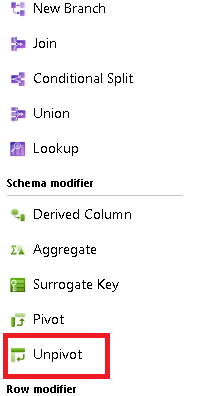
Desagrupar por
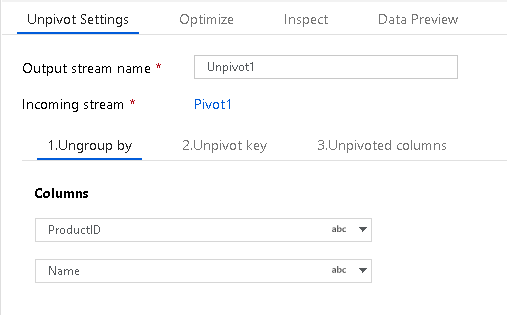
Primeiro, defina as colunas pelas quais deseja desagrupar para sua agregação sem pivô. Defina uma ou mais colunas para desagrupamento com o sinal + ao lado da lista de colunas.
Chave despivotante
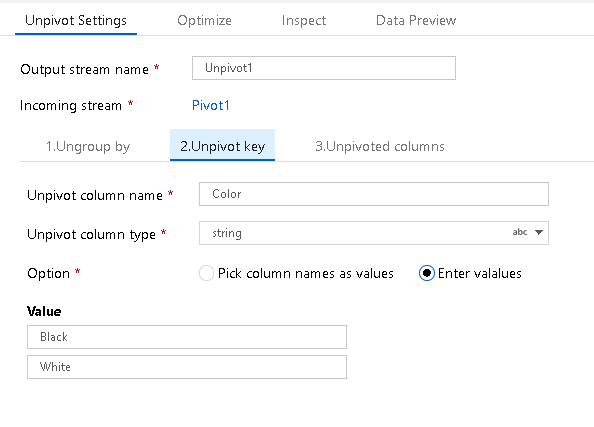
A Chave Unpivot é a coluna que o serviço irá girar de coluna para linha. Por padrão, cada valor exclusivo no conjunto de dados para este campo será pivotado para uma linha. No entanto, você pode, opcionalmente, inserir os valores do conjunto de dados que deseja dinamizar para valores de linha.
Colunas não dinâmicas
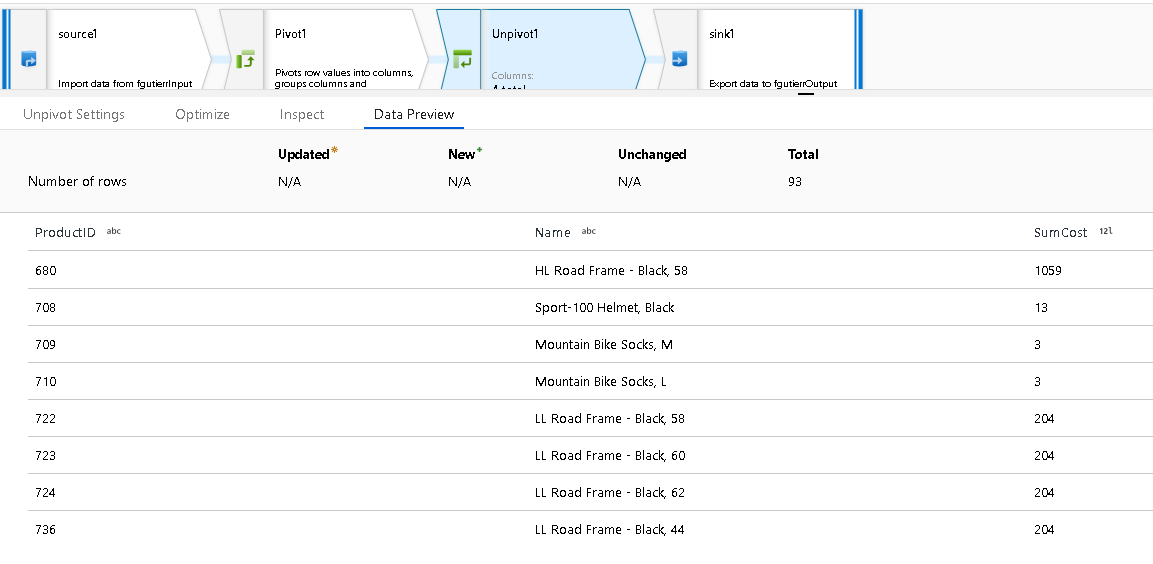
Por fim, escolha o nome da coluna para armazenar os valores das colunas não dinâmicas que são transformadas em linhas.
(Opcional) Você pode soltar linhas com valores Nulos.
Por exemplo, SumCost é o nome da coluna escolhido no exemplo compartilhado acima.
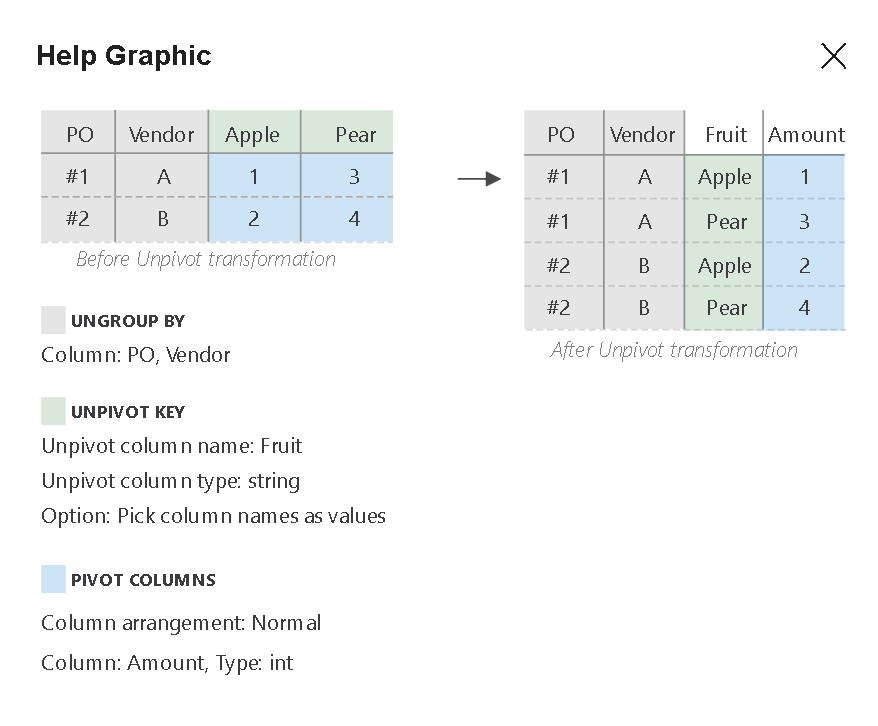
Definir a Disposição de Colunas como "Normal" agrupará todas as novas colunas não dinâmicas a partir de um único valor. Definir a disposição das colunas como "Lateral" agrupará novas colunas não dinâmicas geradas a partir de uma coluna existente.
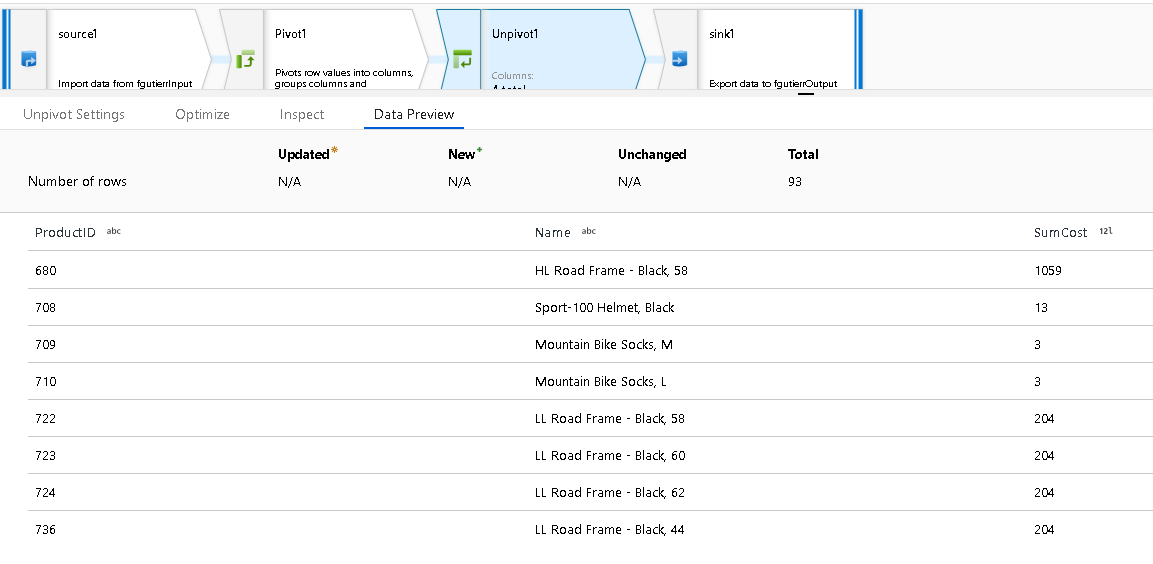
O conjunto final de resultados de dados não dinâmicos mostra os totais de colunas agora não pivotados em valores de linha separados.
Conteúdos relacionados
Use a transformação Pivot para girar linhas para colunas.